Kada je Apple izdao vodeći iPhone 6S, sadržavao je mnogo hardverskih i softverskih promjena. Neke istaknute značajke uključuju Live Photos, 3D Touch te poboljšanu kameru i poboljšani Siri. Nažalost, mnogi korisnici su objavili da nemaju zvuk na iPhoneu. Rješavanje problema sa zvukom povezanih s iPhoneom jedno je od naših često postavljanih pitanja, tako da vlasnici iPhonea 6S definitivno nisu sami.
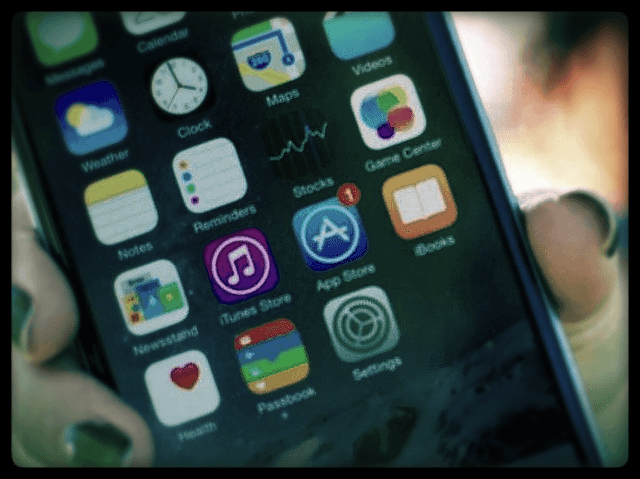
povezani članci
- Problemi sa zvukom AirPoda
- Zvuk iPada ne radi? Popravci
- Problemi sa glasnoćom na iPhoneu
Sadržaj
- Nema zvuka na iPhoneu, što se događa?
- Prekidač za isključivanje zvuka
- Bluetooth isključen
- Ne smetaj
- Provjerite postavke obavijesti na svom uređaju:
-
Problemi s hardverom
- Vezane objave:
Nema zvuka na iPhoneu, što se događa?
To može biti problem sa softverom, tvrdi problem ili neke skrivene postavke u Appleu koje mogu uzrokovati ovaj problem. Prije nego što planirate odnijeti svoj iPhone u Apple Store, toplo ćemo vam preporučiti da provjerite Općenito rješavanje problema. Evo kako možete riješiti problem "Nema zvuka" na vašem iPhoneu 6S. Većina problema može se riješiti promjenama postavki. Ako ste već provjerili postavke glasnoće na svom iPhoneu, evo nekih drugih područja za istraživanje.
Iako je članak napisan imajući na umu iPhone 6S, prijedlozi u nastavku nisu nužno jedinstveni za ovaj model. Ako ste imate problema sa zvukom na vašem iPhoneu ili iPadu, Nastavite čitati članak.
Prekidač za isključivanje zvuka
Prekidač za isključivanje zvuka nalazi se na lijevoj strani vašeg iPhonea, a ponekad ga ljudi greškom uključe što će dovesti do ovog problema. Dakle, prije svega, provjerite niste li uključili isključivanje zvuka s lijeve strane. Ako je gumb na donjoj strani i možete vidjeti narančastu liniju, to znači da ste isključili zvuk na svom iPhoneu. Molimo ne zaboravite provjeriti razinu glasnoće na vašem iPhone 6S. Možete kontrolirati razinu glasnoće pomoću tipki za glasnoću koje se nalaze neposredno ispod tipke za isključivanje zvuka.

Bluetooth isključen
Ovaj popravak je za sve one korisnike koji koriste Bluetooth slušalice sa svojim iPhoneom 6S. Ako nikada niste koristili Bluetooth zvučnik ili slušalice, možete preskočiti ovo rješenje. U suprotnom, idite na Postavke i kliknite na Bluetooth, ovdje ćete pronaći sve uređaje povezane s vašim iPhone 6S. Najlakši način je isključiti Bluetooth.
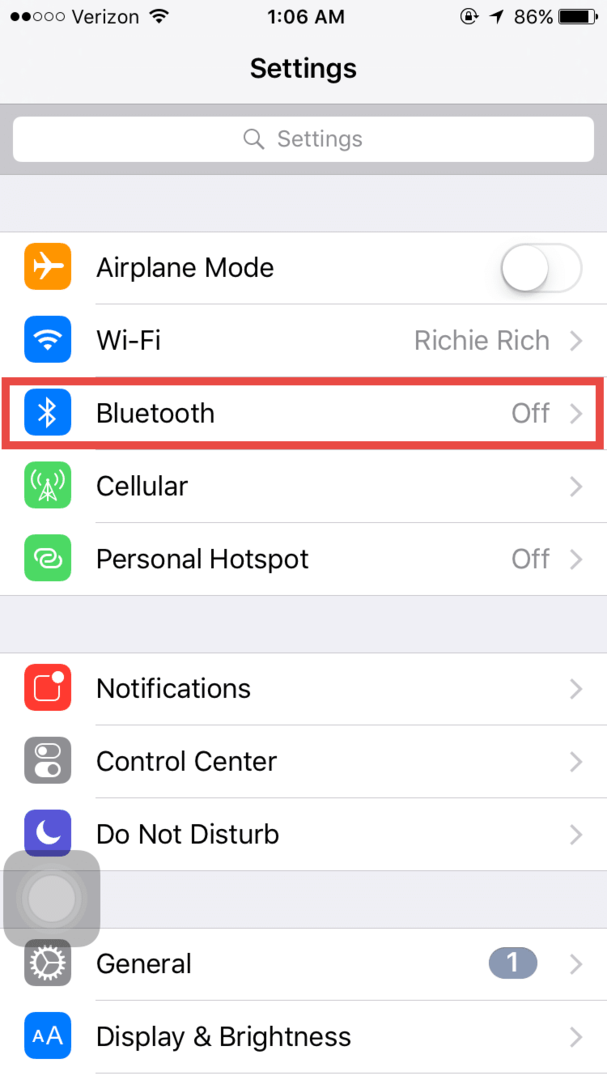
Ne smetaj
Iako je Ne ometaj vrlo korisna značajka, ponekad može biti problematična. Kada je opcija Ne uznemiravaj omogućena, vidjet ćete mali mjesečev znak na gornjoj traci na vašem iPhoneu i nećete čuti nikakav zvuk na svom iPhoneu. Samo prijeđite prstom od dna na vašem iPhone 6S i otvorit će se Control Center. Kliknite na Mjesečev znak da isključite Ne uznemiravaj. Prema našem iskustvu, ovo smo našli kao glavni problem. Ljudi nekako to uključe i zaborave. Kao rezultat toga, svi vaši pozivi, iMessage upozorenja i FaceTime pozivi se ne prikazuju.

Ne ometaj možete kontrolirati i ručno na svom iPhoneu. Idite na Postavke i kliknite na Ne ometaj. Ovdje podešavate sve postavke za način rada Ne ometaj. Provjerite jesu li sve postavke ono što želite.
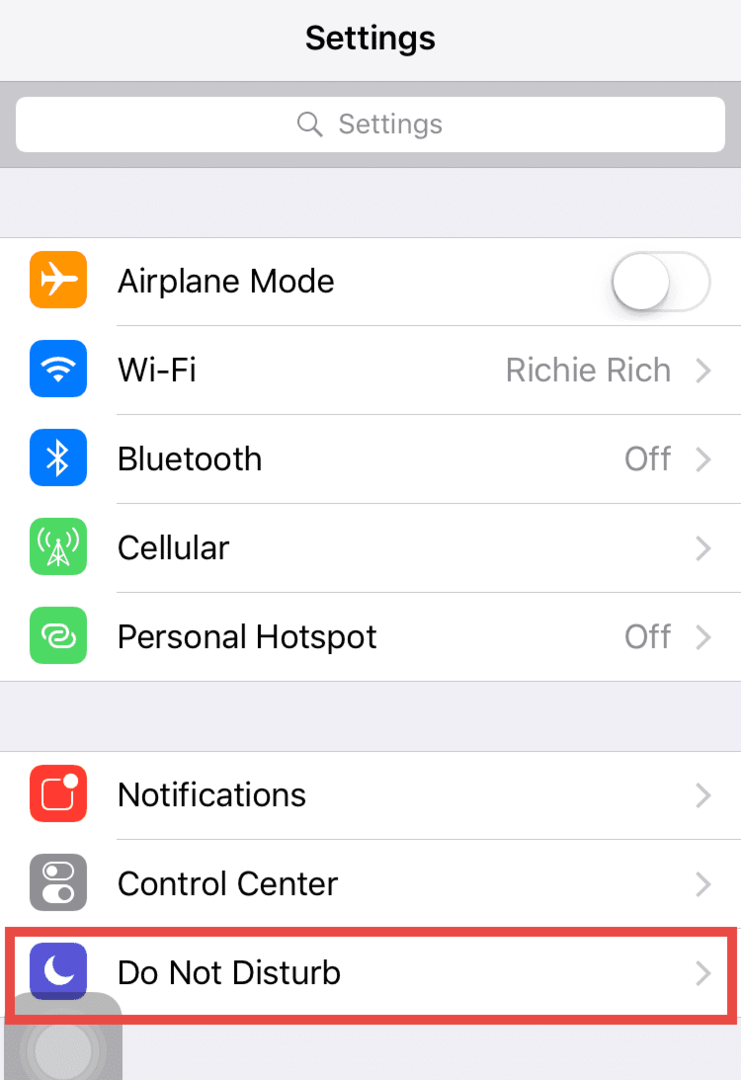
Provjerite postavke obavijesti na svom uređaju:
Ako ne možete čuti zvukove za različita upozorenja kao što su poziv, tekst ili obavijest iz aplikacije, provjerite postavke obavijesti za određenu aplikaciju. U ovom primjeru; prikazujemo postavke za pozive, također možete provjeriti postavke za poruke ili obavijesti iz drugih aplikacija.
Ići Postavke, pomaknite se prema dolje i dodirnite Obavijesti
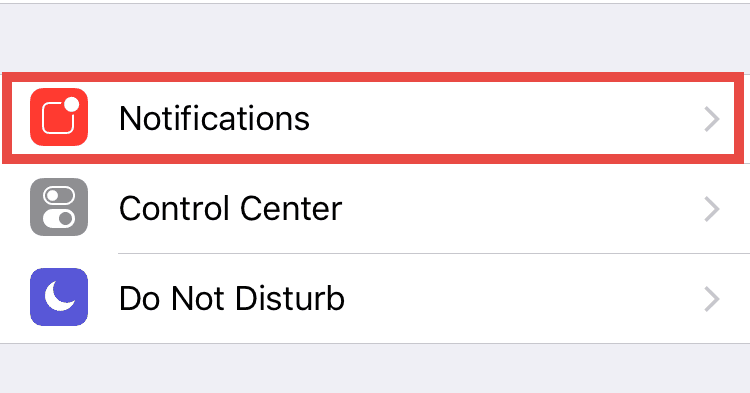
Ovdje ćete vidjeti sve aplikacije na vašem iPhone 6S. Dok provjeravamo postavke poziva s, tako, dodirnite Telefon
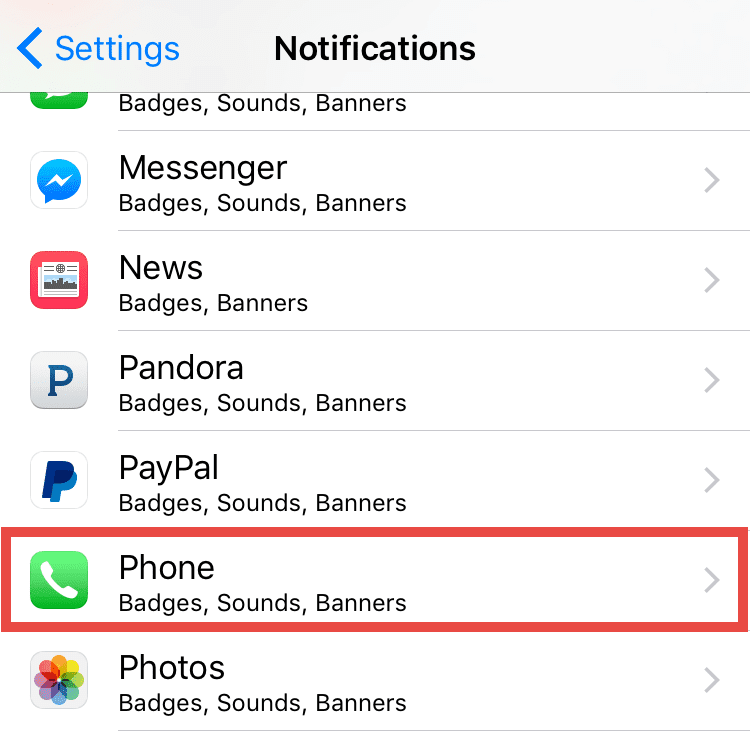
Na sljedećem zaslonu provjerite jeste li dopustili obavijesti iz ove aplikacije, a možete i postaviti Zvuci za ovu aplikaciju.
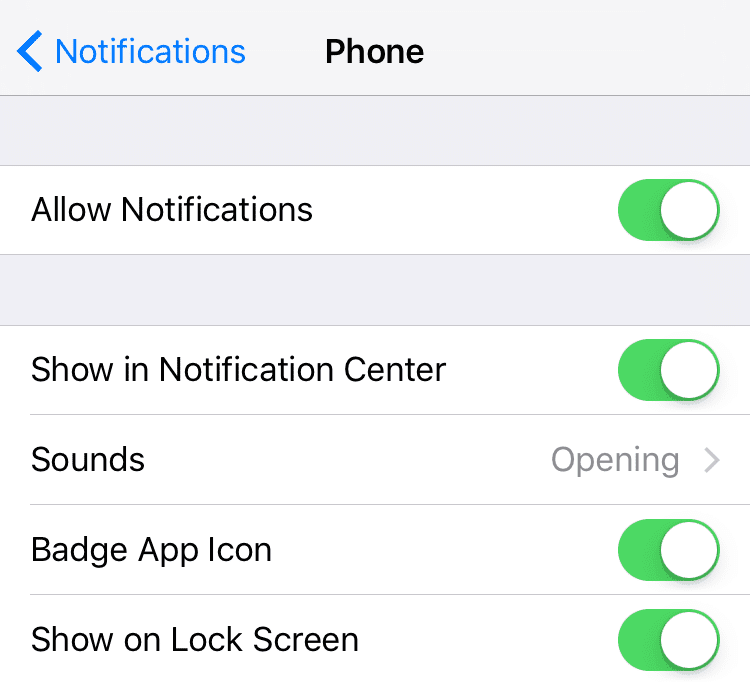
Problemi s hardverom
Ako su sve gore spomenute postavke u redu, možda ćete morati provjeriti zvučnike. Zvučnici na iPhoneu 6S nalaze se s donje strane tik uz priključak za punjenje. Uvjerite se da nema krhotina zaglavljenih u zvučniku.
Možete odnijeti iPhone 6S u najbliži App Store kako biste ga provjerili. Trenutno bi vaš iPhone 6S trebao biti u jamstvu. Dakle, oni će vam moći pomoći s bilo kakvim problemima vezanim uz hardver.
Također možete istražiti naše druge članke koji sadrže savjete koji se odnose na starije iDevices:
Problemi sa zvukom iPhone 6
Gumbi za glasnoću na iPhoneu ne rade
Javite nam jeste li uspjeli riješiti svoje probleme u vezi sa zvukom na vašem iPhoneu ili iPadu na druge inovativne načine. Slobodno podijelite svoje komentare.